TradingView操作ガイド
描画ツール-
フィボナッチ・エクステンション|
描画ツールの紹介⑥
フィボナッチ・エクステンション利確の目安がわかる
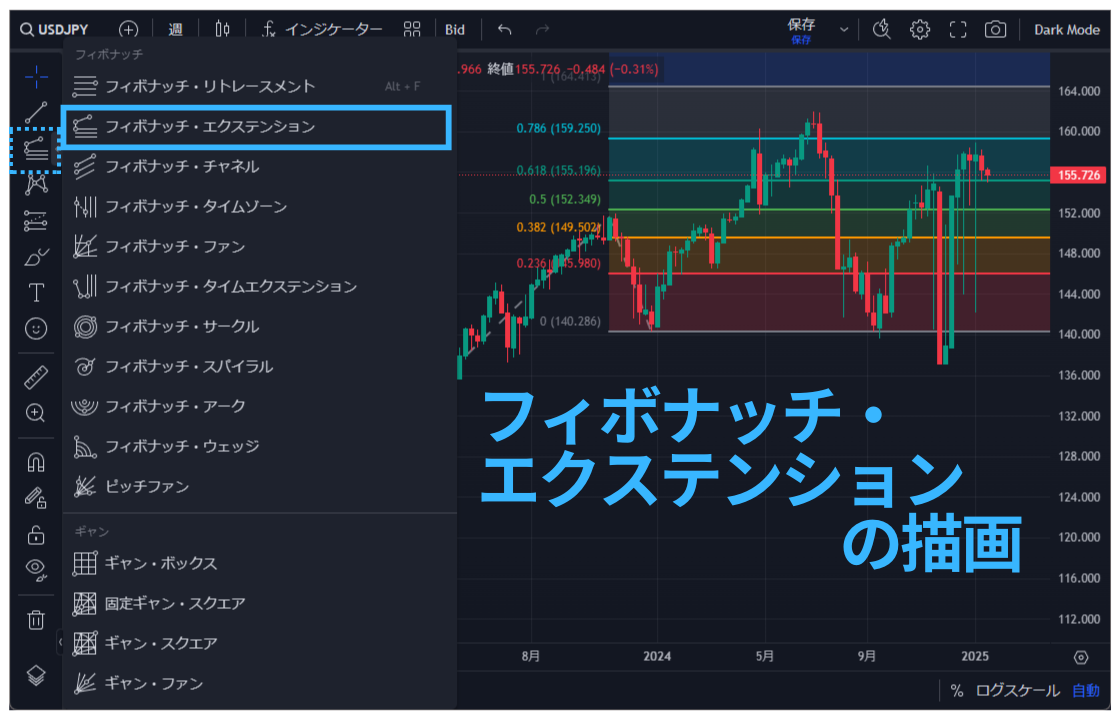
フィボナッチ・エクステンションは、トレンドが継続する際の目標値を予測するためのツールです。指定した3点を基準に、フィボナッチ比率に関連する水準に水平のレベルラインを描画し、価格が到達しやすいゾーンを視覚的に示します。
セントラル短資FXのTradingViewチャートでは、デフォルトで11本のレベルラインが描画され、価格が到達しやすい目標値を視覚的に把握できます。トレンドの勢いを測ったり、次のターゲットゾーンを設定する際に活用できる便利なツールです。
フィボナッチ比率
フィボナッチ比率は、フィボナッチ数列(1, 1, 2, 3, 5, 8, 13…)から導き出された比率です。隣り合う数同士の比率や、一定間隔を空けた数同士の比率がもとになっており、具体的には以下のような値がよく使用されます。
0/0.236/0.382/0.5/0.618/0.786/1/1.618…
特に「0.618」は黄金比として知られ、人間が美しいと感じる比率と言われています。これらの比率は、チャート分析においてフィボナッチ・リトレースメントやフィボナッチ・エクステンションなどの手法で用いられ、価格が反発する目安となるポイントとして活用されています。
これらの水準を意識する市場参加者も多いため、価格が反発する可能性が高まっていると考えられています。
<関連ページ>
フィボナッチ・リトレースメントの詳細はこちらフィボナッチ・エクステンションの紹介
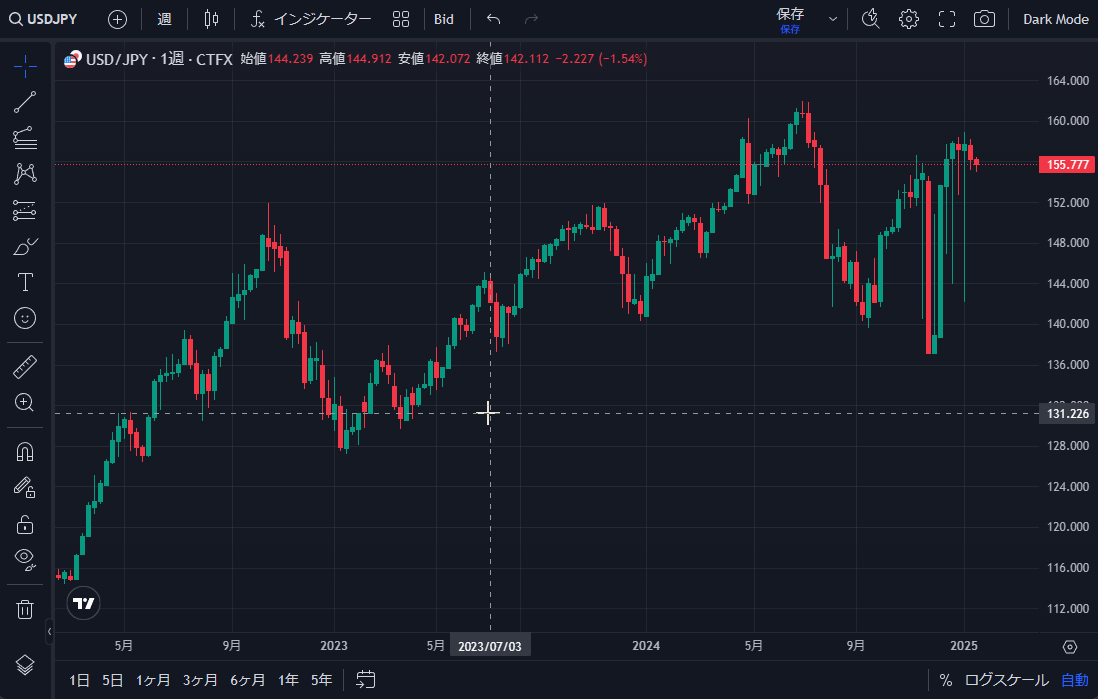
フィボナッチ・エクステンションは、チャートで指定した3点を基準に、フィボナッチ比率に基づいて複数の水平線を描画します。上昇トレンドでは「安値→高値→安値」、下降トレンドでは「高値→安値→高値」という順番で、3点を指定するのが基本です。
描画手順は以下の通りです。
- 描画ツールの上から3つ目のアイコンをクリック
- ラインのリストから「フィボナッチ・エクステンション」を選択
- チャート上で1点目をクリック
- チャート上で2点目をクリック
- チャート上で3点目をクリック
フィボナッチ・エクステンションの設定項目
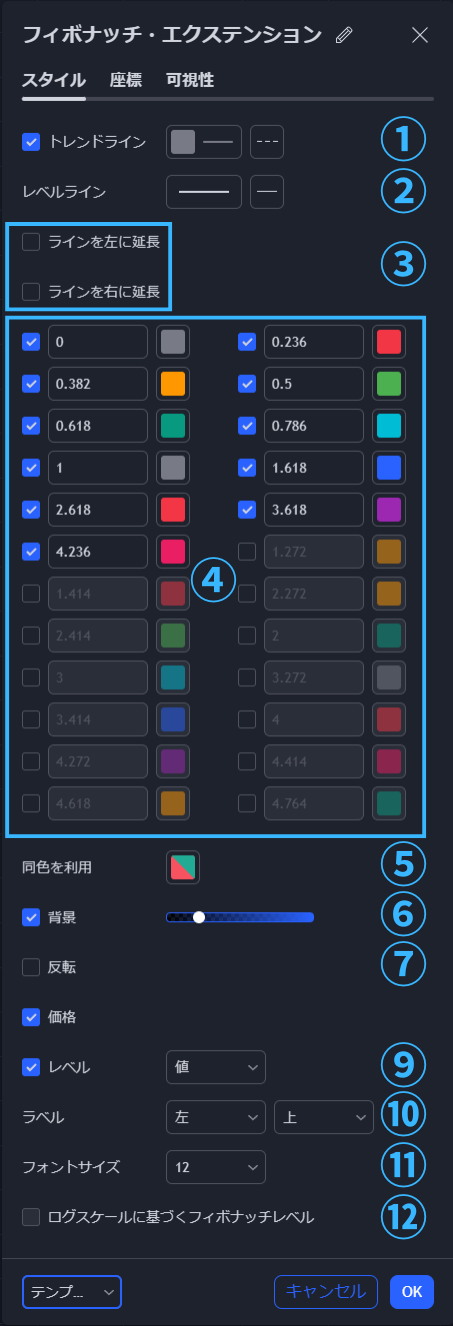
「フィボナッチ・エクステンション」の設定は、主に設定ウインドウの「スタイル」タブから調整できます。このタブの①~⑫の項目を説明していきます。
① トレンドライン
描画する際の1点目/2点目/3点目の間にトレンドラインを描画するかを設定します。デフォルトではチェックが入っており、トレンドラインが描画されます。
右側からは、トレンドラインの色/透明度/線種/太さを調整できます。
② レベルライン
描画されている全てのレベルラインの太さ/線種を設定する項目です。
③ ラインを左/右に延長
この項目にチェックを入れると、レベルラインが左/右に無制限に延長されます。デフォルトではチェックが入っていません。
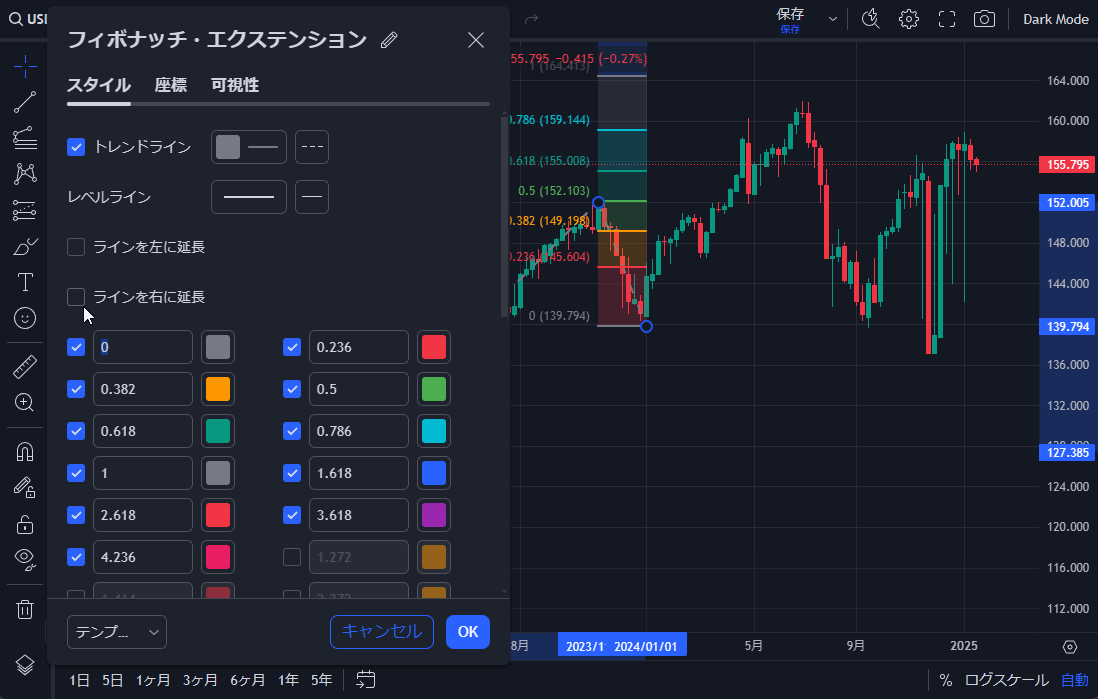
④ ラインの表示設定
この項目では、以下を調整することができます。
- レベルラインの表示/非表示
- レベルラインの水準
- レベルの色/透明度/線種/太さ
デフォルトでは、レベルラインは以下の水準の11本が表示される設定です。全ての項目にチェックを入れると、最大24本まで増やすことが可能です。
- 0
- 0.236
- 0.382
- 0.5
- 0.618
- 0.786
- 1
- 1.618
- 2.618
- 3.618
- 4.236
⑤ 同色を利用
右側のカラーパレットから、全てのレベルラインの色をまとめて変更できます。
⑥ 背景
左側のチェックボックスからは、フィボナッチ・エクステンションの背景の表示/非表示を切り替えることができます。デフォルトではチェックが入っており、背景が表示される設定です。
また、右側のスライダーをドラッグすると、背景の不透明度が変更されます。
⑦ 反転
チェックを入れると、フィボナッチ・エクステンションが垂直方向に反転します。現在「1」の水準が「0」の水準となり、現在「0」の水準が「1」の水準となる形です。デフォルトでは、チェックが入っていません。
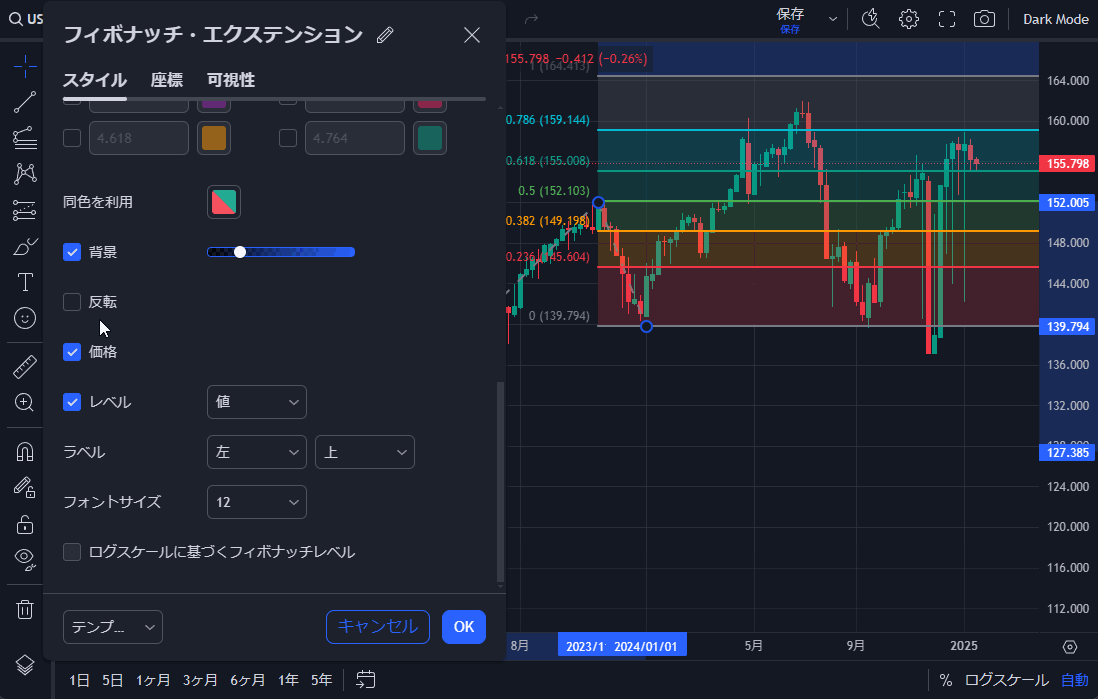
⑧ 価格
各レベルラインに価格を表示するか切り替えられます。デフォルトではチェックが入っており、価格が表示されます。
⑨ レベル
レベルラインの水準の表示/非表示を切り替えます。デフォルトではチェックが入っており表示する設定です。
また、表示する際の形式を「値/パーセント」から指定します。デフォルトの設定は「値」です。
⑩ ラベル
「⑨価格/⑩レベル」を表示する際の位置を、水平方向/垂直方向それぞれについて設定します。デフォルトは「左/上」です。
⑪ フォントサイズ
「⑨価格/⑩レベル」を表示する際のフォントサイズを設定します。デフォルトは「12」です。
⑫ ログスケールに基づくフィボナッチレベル
この項目にチェックを入れると、ログスケールに基づいてレベルラインの計算を行います。デフォルトではチェックが外れています。チェックを入れられるのは、価格スケールにログスケールを使用している場合のみです。



